[Grundinställningar] Flik
Du kan ställa in grundläggande utskriftsfunktioner.
Beroende på aktuell drivrutin eller enhet går det eventuellt inte att ställa in alla funktioner som beskrivs här.
[Sidstorlek]
Visar pappersstorleken för de utskriftsdata som förberetts i programmet.
[Utmatningsstorlek]
Anger den verkliga pappersstorleken för utskrift. Om du väljer en annan storlek än den som anges i inställningen [Sidstorlek], kommer utskriftsdata att förstoras eller förminskas för att anpassas till den inställda sidstorleken vid utskrift.
[Uppgifter om kuvertutskrift] > [Skriva ut kuvert]-dialogrutan
Följ guiden för att ange nödvändiga inställningar när du vill skriva ut kuvert.
Du kan ange följande inställningar som finns på olika flikar.
[Utmatningsstorlek]/[Papperskälla]/[Papperstyp]/[Orientering]/[Rotera utskriftsdata 180 grader]
[Kopior]
Anger antalet kopior att skriva ut.
[Orientering]
Anger orienteringen för utskriftsdata.
[Sidlayout]
Anger hur många sidor som ska skrivas ut på varje pappersark.
[Skala manuellt]
Anger en förstorings- eller förminskningsgrad för utskrift.
[Använd 1 på 1 för data på en sida]
När du skriver ut flera sidor på varje ark, skrivs enskilda siddata ut över ett ark.
[Enkelsidig/dubbelsidig/utskrift av broschyrer]
Anger en metod för utmatning av utskriftsdata.
[Broschyr] > [Detaljerade inställningar för broschyr]-dialogrutan
Här kan du ange detaljerade inställningar som fästmarginal, förskjutningskorrigering och vilket papper som ska användas vid utskrift av broschyrer.
[Broschyrinställningar] Filk
[Process för broschyrutskrift]
Växlar de inställningar som ska tillämpas. Välj [Med drivrutinsinställningar] när du använder drivrutinsinställningar som att dela upp dokumentet i uppsättningar, inställningar för fästmarginal osv. Välj [Med enhetsinställningar] när du använder funktionen för korrigering av förskjutning.
[Metod för utskrift av broschyrer]
Växlar metoden häfteutskrift. När du skapar en broschyr i flera uppsättningar väljer du [Dela i uppsättningar] och anger sedan hur många ark som finns i varje uppsättning i [Ark per sats].
[Bokuppslag]
Anger den riktning som broschyren öppnas i.
[Ange häftesmarginal]
Anger fästmarginalens bredd.
[Använd korrigering av förskjutning]
Korrigerar förskjutningen mellan yttre och inre sidor som uppstår vid utskrift av broschyrer. Välj en korrigeringsmetod under [Metod för korrigering av förskjutning]. När du anger förskjutningsbredden för utskriftsområdet mellan den yttersta och den mittersta sidan väljer du [Manuell korrigering] och anger ett korrigeringsvärde i [Korrigeringsbredd].
[Sadelpress]/[Fyrkantsvikning/Sadelpress]
Pressar sidorna så att de plattas ut vid användning av sadelhäftning med broschyrutskrift. Det går även att justera styrkan på pressen.
[Inställningar för papperskälla/försättsblad] Filk
[Ange papper för försättsblad]
Anger vilket papper som ska användas till försättsbladet och vilket papper som ska användas till övriga sidor.
[Välj med]
När [Ange papper för försättsblad] är aktiverat väljer du det papper som ska användas för utskriften antingen genom ange papperskälla eller papperstyp.
[Försättsblad]/[Övriga sidor]
Anger användning av papperskälla eller papperstyp genom inställningen i [Välj med].
[Inställningar] > [Papperstypsinställningar]-dialogrutan
Med det här alternativet kan du ange papperstypen i [Försättsblad] eller [Övriga sidor]. Klicka på [Hämta pappersinformation] när du vill hämta in information om papperstypen från enheten.
[Papperskälla]
Anger papperskällan för utskriftsdata.
[Pappersnamn]
När [Ange papper för försättsblad] är inaktiverat anger du papperskällan med namnet på papperet. Namnet på papperet registreras via fjärrgränssnittet.
Den här funktionen finns inte i alla enheter och kan därför saknas i din enhet.
Ange i så fall papperskällans papper i [Papperstyp].
[Papperstyp]
Anger det papper som ska användas för utskrift efter papperstyp.
[Inställningar] > [Papperstypsinställningar]-dialogrutan
Med det här alternativet kan du ange papperstypen. Klicka på [Hämta pappersinformation] när du vill hämta in information om papperstypen från enheten.
[Information om papperskälla] > [Information om papperskälla]-dialogrutan
Visar information om pappersuppsättningen i papperskällorna. Om du vill hämta informationen om papperskällan från enheten klickar du på [Hämta information om papperskälla].
[Inställningar för framsida/baksida] > [Inställningar för framsida/baksida]-dialogrutan
Anger papperskällan för papperet som ska användas till försättsbladet.
[Inställning för sadelhäftning]
Skriver ut en broschyr vikt på mitten och häftad i mitten. Vid trimning för att passa in sidornas kanter, välj [Vikning + sadelhäftning + trimning]/[Vikning + trimning], och ställ sedan in [Trimningsinställningar] i fliken [Efterbehandling].
[Plats för bindning]
Anger kanten på det papper som ska bindas.
Om du ändrar [Orientering] på fliken [Grundinställningar]/[Sidformat], ändras [Plats för bindning] till vänster eller överkant. Förhållandet långsida/kortsida behålls.
[Fästmarginal] > [Inställningar för fästmarginal]-dialogrutan
Med det här alternativet anger du fästmarginalens bredd.
[Häfta/sortera/gruppera]
Anger sidordningen och om sidorna ska häftas eller inte när du skriver ut flera kopior.
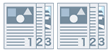 | 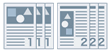 |  |
Sortera | Grupp | Häfta Eko (utan häftklamrar) |
[Av]
Följer applikationsinställningen.
[Sortera]
Matar ut det angivna antalet kopior i sidordning.
[Grupp]
Matar ut det angivna antalet kopior med alla sidor som har samma sidnummer tillsammans.
[Häfta + sortera]/[Eko (utan häftklamrar) + sortera]/[Häfta + gruppera]/[Eko (utan häftklamrar) + gruppera]
Matar ut sidorna i den ordning som har angetts för [Sortera] eller [Grupp] ihophäftade. "Eko (utan häftklamrar)" är en metod att fixera sidor tillsammans utan att använda häftklamrar och kan användas när en efterbehandlare som stödjer bindning utan häftklamrar är installerad.
[Klammerposition] > [Klammerposition]-dialogrutan
Med det här alternativet kan du ange positionen för häftklamrarna.
[Färgläge]
Växlar mellan utskrifter i färg eller svartvitt. Om du automatiskt vill identifiera huruvida varje sida ska skrivas ut i färg eller svartvitt väljer du [Auto [Färg/svartvitt]].
[Inställningar för antal färger] > [Inställningar för antal färger]-dialogrutan
Gör att du kan växla mellan fullfärgstryck och tvåfärgstryck.
Om du väljer [Två färger], anger du vilken färg som ska användas med svart från [Färg som ska användas med svart]. De delar av utskriftsdatan som det inte finns några färgdata för är tryckta i nyanser av svartvitt, medan de delar för vilka det finns färgdata för skrivs ut i nyanser av den angivna färgen.
[Välj förinställd bildkvalitet] > [Välj förinställd bildkvalitet]-dialogrutan
Med det här alternativet kan du ange ett läge för utskriftskvalitet som är lämpligt för syftet med utskriftsdata genom att helt enkelt välja en inställning.
Du kan kontrollera inställningsstatus i förhandsgranskningen av inställningarna.
Beroende på utskriftsdata är det inte säkert att ett tillfredsställande resultat kan uppnås. Vi rekommenderar att du skriver ut och kontrollerar resultatet i förväg.
Om du valde [Stoppa] eller [Lagra] i [Utmatningsmetod], så kan färgen skilja sig från den i normal utskrift.
[Standardvärden]
Återställer alla utskriftsinställningar till standardvärdena.